Come Rinominare un Link in Gmail: 5 Semplici Passaggi
Come rinominare un link in Gmail: 5 semplici passaggi
I collegamenti ipertestuali sono essenziali nella comunicazione digitale. Trasformano il testo semplice in link cliccabili, indirizzando i destinatari a pagine web o risorse pertinenti. Nelle email, i collegamenti ipertestuali semplificano la condivisione delle informazioni e migliorano la leggibilità incorporando URL nel corpo dell’email in modo conciso.
Rinominare i link in Gmail è cruciale per chiarezza e rilevanza. Invece di incollare URL lunghi e ingombranti, puoi trasmettere messaggi chiari e concisi che guidano i tuoi lettori in modo efficace. I link personalizzati e rinominati non solo migliorano l’aspetto visivo delle tue email, ma aumentano anche i tassi di coinvolgimento rendendo il contenuto più accessibile.
Personalizzare le email con collegamenti ipertestuali rinominati è una tecnica semplice ma potente per rendere le tue comunicazioni più efficaci.
Se stai cercando di elevare la tua strategia di outreach via email, considera l’incorporazione dello Strumento di Personalizzazione Email di Pipl.ai. Questo strumento guidato dall’intelligenza artificiale ti consente di personalizzare la tua comunicazione con i potenziali clienti, aumentando significativamente i tassi di risposta.
Inoltre, se stai cercando una soluzione moderna per l’invio massivo di email che sia più semplice da usare, più conveniente e sicura di Mailmeteor, dai un’occhiata a questa migliore alternativa a Mailmeteor offerta da Pipl.ai. Offre funzionalità simili con vantaggi aggiuntivi.
Passaggio 1: Componi una nuova email in Gmail
Per rinominare un link in Gmail, devi prima comporre una nuova email. Segui questi semplici passaggi per iniziare.
Accedi al tuo account Gmail
Se non hai già effettuato l’accesso, vai su Gmail.com e accedi con il tuo indirizzo email e la tua password.
Consiglio Pro: Assicurati di avere l’autenticazione a due fattori abilitata per una maggiore sicurezza.
Accedi alla finestra di composizione dell’email
Una volta effettuato l’accesso, segui questi passaggi per aprire la finestra di composizione dell’email:
- Cerca il pulsante ‘Componi’ sul lato sinistro dell’interfaccia di Gmail.
- Fai clic su ‘Componi’ per aprire una nuova finestra di bozza dell’email.
Ora sei pronto per iniziare a scrivere la tua email e procedere con la rinominazione di un link.
Se vuoi migliorare i tuoi sforzi di outreach via email, considera l’uso di strumenti come lo Strumento di Email a Freddo con Intelligenza Artificiale di Pipl.ai. Questo strumento rende facile inviare email a freddo personalizzate su larga scala con funzionalità come:
- Sequenze di email ad alta conversione
- Automazione potenziata dall’IA
- Variazione del contenuto utilizzando Auto-SPINTAX
- Consigli di scrittura con IA per una maggiore efficacia
Pipl.ai offre anche altre funzionalità utili per migliorare la tua strategia email:
- Verifica gratuita del record SPF: Verifica rapidamente l’accuratezza del tuo Sender Policy Framework (SPF) per una maggiore sicurezza e deliverability delle email.
- Prezzi trasparenti: Piani convenienti su misura per le tue esigenze, dai piani personali a quelli aziendali.
- Automazione delle email a freddo: Strumento avanzato con funzionalità come personalizzazione, supporto SPINTAX, monitoraggio della deliverability e altro ancora per le aziende che cercano di scalare i loro sforzi di outreach.
Prova la funzione di automazione delle email a freddo di pipl.ai se sei già familiare con le strategie di email a freddo ma vuoi portarle al livello successivo.
Accedi alla finestra di composizione dell’email
Per rinominare un link in Gmail, il primo passo è comporre una nuova email. Una volta effettuato l’accesso al tuo account Gmail, accedere alla finestra di composizione dell’email è semplice:
- Individua il pulsante ‘Componi’: Sul lato sinistro dell’interfaccia di Gmail, trova e fai clic sul pulsante rosso ‘Componi’. Questo aprirà una nuova finestra di composizione dell’email.
- Interfaccia di composizione dell’email: Apparirà una piccola finestra, tipicamente nell’angolo in basso a destra dello schermo. Qui potrai redigere la tua email.
- Espandi la finestra (opzionale): Se preferisci una visualizzazione più ampia, fai clic sull’icona della freccia nell’angolo in alto a destra della finestra di composizione per espanderla.
- Pronto per l’inserimento del testo: Vedrai i campi per gli indirizzi dei destinatari, la riga dell’oggetto e il testo del corpo. Inizia inserendo gli indirizzi dei destinatari e la riga dell’oggetto prima di passare al contenuto principale dove rinominerai il tuo collegamento ipertestuale.
Rinominare un link in Gmail inizia con la redazione efficiente di un’email.
💡 Soluzione alternativa: Per coloro che sono familiari con Instantly.ai ma cercano alternative migliori, considera di esplorare la soluzione moderna di mail merge di pipl.ai. Questa alternativa offre un’esperienza utente più semplice, maggiore convenienza e funzionalità di sicurezza migliorate rispetto a Instantly.ai.
💡 Consiglio Pro: Se sei interessato a ottimizzare la deliverability e i tassi di coinvolgimento delle tue email per una società di criptovalute, potresti anche voler dare un’occhiata al servizio di warmup email di pipl.ai.
Passaggio 2: Digita il testo per il collegamento ipertestuale
Seleziona il testo
Per incorporare un collegamento ipertestuale nella tua email, inizia componendo il tuo messaggio. Comincia digitando il testo che vuoi trasformare in un link cliccabile. Questo passaggio implica la selezione di parole o frasi specifiche che serviranno come testo di ancoraggio per il tuo collegamento ipertestuale.
Come evidenziare il testo in un’email:
- Redigi il contenuto della tua email come faresti normalmente.
- Usa il mouse per evidenziare la porzione di testo che vuoi convertire in un collegamento ipertestuale.
Nota: Evidenziare il testo è cruciale perché aiuta a dirigere l’attenzione dei destinatari verso informazioni pertinenti. Ad esempio, se stai inviando un’email su tecniche innovative per aumentare le risposte alle email a freddo B2B, potresti voler evidenziare frasi pertinenti come “diffusione rapida delle informazioni” o “miglioramento dei tassi di risposta”.
Fai clic sul pulsante ‘Inserisci link’
Una volta evidenziato il testo desiderato, è il momento di inserire il collegamento ipertestuale:
- Trova la barra degli strumenti nella parte inferiore della finestra di composizione.
- Cerca un’icona che assomigli a una catena o semplicemente fai clic su
Ctrl + K(Windows) oCommand + K(Mac).
Apparirà una finestra pop-up che ti chiederà di inserire l’URL. Questa funzione intuitiva in Gmail semplifica l’aggiunta di collegamenti ipertestuali, risparmiando tempo e fatica.
Esempio: Quando guidi i lettori nel calcolare il ROI della loro campagna utilizzando strumenti come il Calcolatore di ROI per Email a Freddo, puoi facilmente integrare questa risorsa nella tua email evidenziando “calcolare il ROI della campagna” e inserendo il link corrispondente.
Imparando questi passaggi, redigere email professionali e coinvolgenti diventa semplice. Che tu stia condividendo consigli su come ottenere un impressionante tasso di risposta del 18% o indirizzando i clienti a risorse preziose, rinominare i link migliora la chiarezza e il coinvolgimento dei lettori.
📚 Risorsa: Per ulteriori informazioni sulla terminologia del marketing via email, puoi fare riferimento al glossario di pipl.ai.
Fai clic sul pulsante ‘Inserisci link’
Comporre un’email in Gmail offre varie opzioni di modifica del testo, inclusa l’aggiunta di collegamenti ipertestuali al testo selezionato. Questo prossimo passaggio è cruciale per garantire che i tuoi lettori possano navigare facilmente verso il contenuto collegato.
Istruzioni passo-passo per inserire un collegamento ipertestuale:
- Evidenzia il testo: Assicurati di aver già evidenziato il testo che desideri trasformare in un collegamento ipertestuale.
- Individua il pulsante ‘Inserisci link’: Cerca l’icona della catena nella barra degli strumenti di formattazione nella parte inferiore della finestra di composizione.
- Fai clic sul pulsante ‘Inserisci link’: Facendo clic su questo pulsante si aprirà una finestra di dialogo in cui inserirai l’URL.
Utilizzando questi semplici passaggi, puoi inserire senza problemi collegamenti ipertestuali nelle tue email, rendendole più interattive e coinvolgenti.
Migliora le tue campagne email outbound padroneggiando queste tecniche. Per strategie più avanzate, dai un’occhiata alla nostra Guida 2024 all’Email Outbound che Porta Risposte Positive, che offre approfondimenti su come portare le tue campagne email outbound al livello successivo con software di coinvolgimento delle vendite, messaggi personalizzati, tecniche di follow-up e approfondimenti basati sui dati.
Seguendo queste istruzioni, garantirai che le tue email siano curate e professionali. Pronto per il prossimo passaggio? Passiamo a rinominare il testo del tuo collegamento ipertestuale per maggiore chiarezza e rilevanza.
Inoltre, se stai cercando di migliorare i tassi di risposta alle tue email a freddo, considera l’implementazione di questi 7 migliori consigli che potrebbero aiutarti a raggiungere un tasso di risposta del 20%!
Passaggio 3: Rinomina il testo del collegamento ipertestuale
Rinominare un collegamento ipertestuale in Gmail migliora la chiarezza e garantisce che i tuoi destinatari comprendano lo scopo del link a colpo d’occhio. Questo passaggio si concentra sul cambiare il testo predefinito dell’URL in qualcosa di più significativo.
Inserisci il nome desiderato per il link
Per rinominare un collegamento ipertestuale in Gmail, segui questi passaggi:
- Evidenzia il testo del link: Inizia selezionando il testo che intendi trasformare in un collegamento ipertestuale.
- Fai clic su ‘Inserisci link’: Usa l’icona del link nella barra degli strumenti di Gmail per aprire la finestra di dialogo del collegamento ipertestuale.
- Modifica il testo da visualizzare:
- Nel campo “Testo da visualizzare”, inserisci il nome desiderato per il link. Qui sostituirai gli URL generici con testo descrittivo su misura per il tuo contenuto.
- Esempio: Invece di visualizzare
https://pipl.ai/blog, potresti usare “Approfondimenti esperti sull’automazione delle email a freddo dal Blog di Pipl.ai.”
- Inserisci o aggiorna l’URL:
- Assicurati che il campo “Collega a” contenga l’URL corretto. Ad esempio, potresti inserire
https://pipl.ai/blogse stai collegando al blog di pipl.ai.
- Conferma le modifiche:
- Fai clic su “OK” per salvare le modifiche e finalizzare il collegamento ipertestuale rinominato.
Rinominare i collegamenti non solo rende le email più leggibili, ma dirige anche l’attenzione esattamente dove è necessario. Questa tecnica è particolarmente utile quando si condividono risorse come il Blog di Pipl.ai, che offre approfondimenti preziosi sull’automazione delle email a freddo come Approfondimenti esperti sull’automazione delle email a freddo.
Personalizzando il testo del link, migliori l’esperienza utente, rendendo chiaro cosa possono aspettarsi cliccando. Il prossimo passaggio si concentrerà sulla verifica e il test del tuo link appena rinominato per garantirne la funzionalità, assicurando una comunicazione senza intoppi con il tuo pubblico.
💡 Consiglio Pro: Rinominare i collegamenti ipertestuali è un modo semplice ma efficace per migliorare l’esperienza utente e il coinvolgimento nelle tue email. Non trascurare questo piccolo ma impattante dettaglio!
Perché dovresti usare gli strumenti di Pipl.ai per il tuo outreach via email
Pipl.ai offre strumenti aggiuntivi che possono beneficiare notevolmente i tuoi sforzi di outreach via email:
- Strumento gratuito di ricerca email: Questo strumento ti consente di cercare rapidamente e accuratamente indirizzi email, migliorando le tue capacità di networking e outreach. Scopri di più sullo Strumento gratuito di ricerca email.
- Strumento gratuito di verifica email: Con questo strumento, puoi validare e pulire la tua lista di email, riducendo i tassi di rimbalzo e migliorando la deliverability delle tue campagne di email marketing. Scopri come funziona lo Strumento gratuitodi verifica email.
- Seleziona il Testo: Assicurati di aver evidenziato il testo che vuoi trasformare in un collegamento ipertestuale.
- Clicca sul Pulsante ‘Inserisci Link’: Trova e clicca sul pulsante ‘Inserisci Link’, spesso rappresentato da un’icona a forma di catena, nella barra degli strumenti dell’editor di email.
- Inserisci l’URL: Apparirà una finestra di dialogo che ti chiederà di inserire l’URL del link.
- Incolla l’URL: Copia l’URL desiderato dal tuo browser e incollalo nel campo fornito. Ad esempio, se stai collegando a uno strumento utile come il Cold Email Spam Checker di pipl.ai, incolla quel link direttamente nel campo.
- Digita l’URL: In alternativa, puoi digitare manualmente l’URL (es.
https://pipl.ai/privacy-policy). Questo garantisce precisione, specialmente quando si utilizzano URL più complessi. - Clicca su ‘OK’: Conferma cliccando su ‘OK’. Il tuo testo dovrebbe ora essere collegato ipertestualmente, indirizzando gli utenti all’URL specificato.
- Link Rotti: Testa sempre i tuoi link prima di inviarli. Clicca sul collegamento ipertestuale inserito per assicurarti che indirizzi correttamente.
- Formattazione dell’URL: Assicurati che gli URL siano formattati correttamente, includendo ‘http://’ o ‘https://’, per evitare link rotti.
- Dopo aver rinominato il testo del link e inserito l’URL, clicca su ‘OK’.
- Il testo selezionato dovrebbe ora apparire come un collegamento ipertestuale cliccabile nella bozza dell’email.
- Passa il mouse sul link rinominato per vedere se visualizza l’URL corretto.
- Clicca sul collegamento ipertestuale per verificare che apra la pagina web prevista.
- Assicurati che il testo del link sia chiaro e pertinente alla sua destinazione.
- Chiarezza: Nomi descrittivi dei link rendono più facile per i destinatari capire dove li porterà il link.
- Professionalità: Link ben nominati migliorano l’aspetto generale della tua email, facendola sembrare curata e pensata.
- Coinvolgimento: Collegamenti ipertestuali chiari possono aumentare i tassi di clic poiché i destinatari si sentono più sicuri di ciò su cui stanno cliccando.
- Arricchimento dati integrato
- Verifica email
- Capacità di iper-personalizzazione
- Controlli avanzati di deliverability
- Soluzioni scalabili per aziende di tutte le dimensioni
Questi strumenti sono progettati per completare i servizi di automazione delle email a freddo di Pipl.ai e offrirti soluzioni complete per un marketing via email di successo.
📚 Risorsa: Prima di procedere, assicurati di comprendere i Termini e Condizioni completi di Pipl.ai, che delineano i diritti degli utenti, le responsabilità e le linee guida per l’utilizzo dei loro servizi di automazione delle email a freddo. Familiarizzare con questi termini ti aiuterà a garantire un uso conforme ed efficace delle innovative soluzioni di marketing via email di Pipl.ai.
Step 4: Aggiungi l’URL del Link
Aggiungere l’indirizzo del link è un passaggio cruciale nell’inserimento di un collegamento ipertestuale. Questo permette ai destinatari delle tue email di cliccare sul testo rinominato e di essere diretti alla pagina web desiderata.
Incolla o Digita l’URL
Segui questi passaggi per aggiungere l’URL del link in Gmail:
Esempio di Passaggi
Aggiungendo e verificando correttamente i tuoi URL, migliori la chiarezza dell’email e l’engagement dei destinatari.
Consigli per la Risoluzione dei Problemi
Inserire collegamenti ipertestuali può migliorare significativamente la tua comunicazione email, rendendola più interattiva e ricca di risorse per i destinatari.
Step 5: Verifica e Testa il Link Rinominato
Assicurarsi che il collegamento ipertestuale sia correttamente rinominato e funzionante è fondamentale per una comunicazione efficace. Questo passaggio ti guiderà attraverso il salvataggio e il test del tuo nuovo link.
Clicca su ‘OK’ per Salvare il Link Rinominato
Testa il Collegamento Ipertestuale Rinominato
Testare il tuo collegamento ipertestuale assicura che indirizzi il destinatario alla destinazione corretta:
Seguendo questi passaggi, ti assicuri che ogni destinatario possa passare senza problemi dalla tua email al contenuto collegato.
Conclusione
Rinominare i link in Gmail migliora significativamente la qualità delle tue email. Quando i link sono chiaramente etichettati, i destinatari sono più propensi a comprenderne la rilevanza, portando a un maggiore coinvolgimento e interazione.
Vantaggi dei Link Rinominati:
Questa tecnica semplice ma efficace rende la tua comunicazione più efficiente e d’impatto.
Per chi desidera portare la propria strategia di email outreach al livello successivo, considera l’uso di pipl.ai. Questo strumento avanzato offre personalizzazione basata sull’AI, una migliore deliverability e integrazioni email illimitate. Con pipl.ai, puoi creare email altamente coinvolgenti con link personalizzati, immagini, GIF e video su misura per ogni destinatario.
Caratteristiche Chiave di pipl.ai:
Adotta queste strategie per padroneggiare il cold outreach con precisione e ottenere tassi di coinvolgimento notevoli.
FAQ (Domande Frequenti)
Qual è l’importanza di poter rinominare i link in Gmail?
Rinominare i link in Gmail è importante per chiarezza e rilevanza. Permette al mittente di personalizzare l’email e renderla più coinvolgente per il destinatario.
Come faccio ad accedere al mio account Gmail?
Per accedere al tuo account Gmail, vai al sito web di Gmail e inserisci il tuo indirizzo email e la password nei campi designati. Quindi, clicca sul pulsante ‘Accedi’ per accedere al tuo account.
Come posso aprire la finestra di composizione dell’email in Gmail?
Per aprire la finestra di composizione dell’email in Gmail, prima accedi al tuo account Gmail. Poi, clicca sul pulsante ‘Scrivi’ situato nell’angolo in alto a sinistra dell’interfaccia di Gmail.
Come inserisco un collegamento ipertestuale in un’email in Gmail?
Per inserire un collegamento ipertestuale in un’email in Gmail, prima evidenzia il testo che vuoi trasformare in un collegamento ipertestuale. Poi, clicca sul pulsante ‘Inserisci Link’ nell’editor di email e inserisci l’URL del link.
Come posso rinominare il testo di un collegamento ipertestuale in Gmail?
Per rinominare il testo di un collegamento ipertestuale in Gmail, prima digita o incolla il nome desiderato per il link. Poi, segui le istruzioni passo per passo per completare questo processo.
Cosa devo fare per verificare e testare un link rinominato in Gmail?
Per verificare e testare un link rinominato in Gmail, clicca su ‘OK’ dopo aver rinominato il link per salvarlo. Poi, incoraggia gli utenti a testare il collegamento ipertestuale rinominato cliccando su di esso per assicurarsi che funzioni correttamente.
Come Rinominare un Link in Gmail: 5 Semplici Passaggi
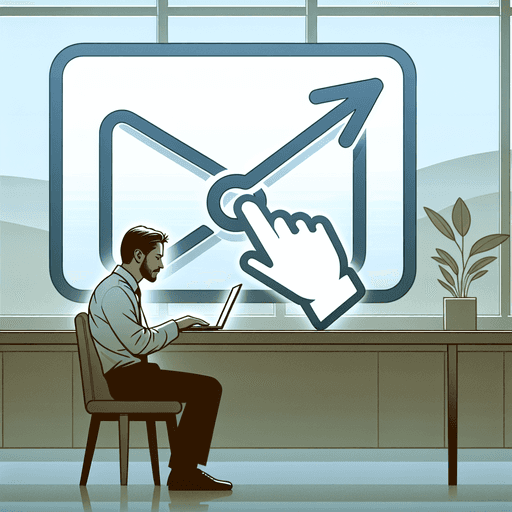
Come rinominare un link in Gmail: 5 semplici passaggi
I collegamenti ipertestuali sono essenziali nella comunicazione digitale. Trasformano il testo semplice in link cliccabili, indirizzando i destinatari a pagine web o risorse pertinenti. Nelle email, i collegamenti ipertestuali semplificano la condivisione delle informazioni e migliorano la leggibilità incorporando URL nel corpo dell’email in modo conciso.
Rinominare i link in Gmail è cruciale per chiarezza e rilevanza. Invece di incollare URL lunghi e ingombranti, puoi trasmettere messaggi chiari e concisi che guidano i tuoi lettori in modo efficace. I link personalizzati e rinominati non solo migliorano l’aspetto visivo delle tue email, ma aumentano anche i tassi di coinvolgimento rendendo il contenuto più accessibile.
Personalizzare le email con collegamenti ipertestuali rinominati è una tecnica semplice ma potente per rendere le tue comunicazioni più efficaci.
Se stai cercando di elevare la tua strategia di outreach via email, considera l’incorporazione dello Strumento di Personalizzazione Email di Pipl.ai. Questo strumento guidato dall’intelligenza artificiale ti consente di personalizzare la tua comunicazione con i potenziali clienti, aumentando significativamente i tassi di risposta.
Inoltre, se stai cercando una soluzione moderna per l’invio massivo di email che sia più semplice da usare, più conveniente e sicura di Mailmeteor, dai un’occhiata a questa migliore alternativa a Mailmeteor offerta da Pipl.ai. Offre funzionalità simili con vantaggi aggiuntivi.
Passaggio 1: Componi una nuova email in Gmail
Per rinominare un link in Gmail, devi prima comporre una nuova email. Segui questi semplici passaggi per iniziare.
Accedi al tuo account Gmail
Se non hai già effettuato l’accesso, vai su Gmail.com e accedi con il tuo indirizzo email e la tua password.
Consiglio Pro: Assicurati di avere l’autenticazione a due fattori abilitata per una maggiore sicurezza.
Accedi alla finestra di composizione dell’email
Una volta effettuato l’accesso, segui questi passaggi per aprire la finestra di composizione dell’email:
- Cerca il pulsante ‘Componi’ sul lato sinistro dell’interfaccia di Gmail.
- Fai clic su ‘Componi’ per aprire una nuova finestra di bozza dell’email.
Ora sei pronto per iniziare a scrivere la tua email e procedere con la rinominazione di un link.
Se vuoi migliorare i tuoi sforzi di outreach via email, considera l’uso di strumenti come lo Strumento di Email a Freddo con Intelligenza Artificiale di Pipl.ai. Questo strumento rende facile inviare email a freddo personalizzate su larga scala con funzionalità come:
- Sequenze di email ad alta conversione
- Automazione potenziata dall’IA
- Variazione del contenuto utilizzando Auto-SPINTAX
- Consigli di scrittura con IA per una maggiore efficacia
Pipl.ai offre anche altre funzionalità utili per migliorare la tua strategia email:
- Verifica gratuita del record SPF: Verifica rapidamente l’accuratezza del tuo Sender Policy Framework (SPF) per una maggiore sicurezza e deliverability delle email.
- Prezzi trasparenti: Piani convenienti su misura per le tue esigenze, dai piani personali a quelli aziendali.
- Automazione delle email a freddo: Strumento avanzato con funzionalità come personalizzazione, supporto SPINTAX, monitoraggio della deliverability e altro ancora per le aziende che cercano di scalare i loro sforzi di outreach.
Prova la funzione di automazione delle email a freddo di pipl.ai se sei già familiare con le strategie di email a freddo ma vuoi portarle al livello successivo.
Accedi alla finestra di composizione dell’email
Per rinominare un link in Gmail, il primo passo è comporre una nuova email. Una volta effettuato l’accesso al tuo account Gmail, accedere alla finestra di composizione dell’email è semplice:
- Individua il pulsante ‘Componi’: Sul lato sinistro dell’interfaccia di Gmail, trova e fai clic sul pulsante rosso ‘Componi’. Questo aprirà una nuova finestra di composizione dell’email.
- Interfaccia di composizione dell’email: Apparirà una piccola finestra, tipicamente nell’angolo in basso a destra dello schermo. Qui potrai redigere la tua email.
- Espandi la finestra (opzionale): Se preferisci una visualizzazione più ampia, fai clic sull’icona della freccia nell’angolo in alto a destra della finestra di composizione per espanderla.
- Pronto per l’inserimento del testo: Vedrai i campi per gli indirizzi dei destinatari, la riga dell’oggetto e il testo del corpo. Inizia inserendo gli indirizzi dei destinatari e la riga dell’oggetto prima di passare al contenuto principale dove rinominerai il tuo collegamento ipertestuale.
Rinominare un link in Gmail inizia con la redazione efficiente di un’email.
💡 Soluzione alternativa: Per coloro che sono familiari con Instantly.ai ma cercano alternative migliori, considera di esplorare la soluzione moderna di mail merge di pipl.ai. Questa alternativa offre un’esperienza utente più semplice, maggiore convenienza e funzionalità di sicurezza migliorate rispetto a Instantly.ai.
💡 Consiglio Pro: Se sei interessato a ottimizzare la deliverability e i tassi di coinvolgimento delle tue email per una società di criptovalute, potresti anche voler dare un’occhiata al servizio di warmup email di pipl.ai.
Passaggio 2: Digita il testo per il collegamento ipertestuale
Seleziona il testo
Per incorporare un collegamento ipertestuale nella tua email, inizia componendo il tuo messaggio. Comincia digitando il testo che vuoi trasformare in un link cliccabile. Questo passaggio implica la selezione di parole o frasi specifiche che serviranno come testo di ancoraggio per il tuo collegamento ipertestuale.
Come evidenziare il testo in un’email:
- Redigi il contenuto della tua email come faresti normalmente.
- Usa il mouse per evidenziare la porzione di testo che vuoi convertire in un collegamento ipertestuale.
Nota: Evidenziare il testo è cruciale perché aiuta a dirigere l’attenzione dei destinatari verso informazioni pertinenti. Ad esempio, se stai inviando un’email su tecniche innovative per aumentare le risposte alle email a freddo B2B, potresti voler evidenziare frasi pertinenti come “diffusione rapida delle informazioni” o “miglioramento dei tassi di risposta”.
Fai clic sul pulsante ‘Inserisci link’
Una volta evidenziato il testo desiderato, è il momento di inserire il collegamento ipertestuale:
- Trova la barra degli strumenti nella parte inferiore della finestra di composizione.
- Cerca un’icona che assomigli a una catena o semplicemente fai clic su
Ctrl + K(Windows) oCommand + K(Mac).
Apparirà una finestra pop-up che ti chiederà di inserire l’URL. Questa funzione intuitiva in Gmail semplifica l’aggiunta di collegamenti ipertestuali, risparmiando tempo e fatica.
Esempio: Quando guidi i lettori nel calcolare il ROI della loro campagna utilizzando strumenti come il Calcolatore di ROI per Email a Freddo, puoi facilmente integrare questa risorsa nella tua email evidenziando “calcolare il ROI della campagna” e inserendo il link corrispondente.
Imparando questi passaggi, redigere email professionali e coinvolgenti diventa semplice. Che tu stia condividendo consigli su come ottenere un impressionante tasso di risposta del 18% o indirizzando i clienti a risorse preziose, rinominare i link migliora la chiarezza e il coinvolgimento dei lettori.
📚 Risorsa: Per ulteriori informazioni sulla terminologia del marketing via email, puoi fare riferimento al glossario di pipl.ai.
Fai clic sul pulsante ‘Inserisci link’
Comporre un’email in Gmail offre varie opzioni di modifica del testo, inclusa l’aggiunta di collegamenti ipertestuali al testo selezionato. Questo prossimo passaggio è cruciale per garantire che i tuoi lettori possano navigare facilmente verso il contenuto collegato.
Istruzioni passo-passo per inserire un collegamento ipertestuale:
- Evidenzia il testo: Assicurati di aver già evidenziato il testo che desideri trasformare in un collegamento ipertestuale.
- Individua il pulsante ‘Inserisci link’: Cerca l’icona della catena nella barra degli strumenti di formattazione nella parte inferiore della finestra di composizione.
- Fai clic sul pulsante ‘Inserisci link’: Facendo clic su questo pulsante si aprirà una finestra di dialogo in cui inserirai l’URL.
Utilizzando questi semplici passaggi, puoi inserire senza problemi collegamenti ipertestuali nelle tue email, rendendole più interattive e coinvolgenti.
Migliora le tue campagne email outbound padroneggiando queste tecniche. Per strategie più avanzate, dai un’occhiata alla nostra Guida 2024 all’Email Outbound che Porta Risposte Positive, che offre approfondimenti su come portare le tue campagne email outbound al livello successivo con software di coinvolgimento delle vendite, messaggi personalizzati, tecniche di follow-up e approfondimenti basati sui dati.
Seguendo queste istruzioni, garantirai che le tue email siano curate e professionali. Pronto per il prossimo passaggio? Passiamo a rinominare il testo del tuo collegamento ipertestuale per maggiore chiarezza e rilevanza.
Inoltre, se stai cercando di migliorare i tassi di risposta alle tue email a freddo, considera l’implementazione di questi 7 migliori consigli che potrebbero aiutarti a raggiungere un tasso di risposta del 20%!
Passaggio 3: Rinomina il testo del collegamento ipertestuale
Rinominare un collegamento ipertestuale in Gmail migliora la chiarezza e garantisce che i tuoi destinatari comprendano lo scopo del link a colpo d’occhio. Questo passaggio si concentra sul cambiare il testo predefinito dell’URL in qualcosa di più significativo.
Inserisci il nome desiderato per il link
Per rinominare un collegamento ipertestuale in Gmail, segui questi passaggi:
- Evidenzia il testo del link: Inizia selezionando il testo che intendi trasformare in un collegamento ipertestuale.
- Fai clic su ‘Inserisci link’: Usa l’icona del link nella barra degli strumenti di Gmail per aprire la finestra di dialogo del collegamento ipertestuale.
- Modifica il testo da visualizzare:
- Nel campo “Testo da visualizzare”, inserisci il nome desiderato per il link. Qui sostituirai gli URL generici con testo descrittivo su misura per il tuo contenuto.
- Esempio: Invece di visualizzare
https://pipl.ai/blog, potresti usare “Approfondimenti esperti sull’automazione delle email a freddo dal Blog di Pipl.ai.”
- Inserisci o aggiorna l’URL:
- Assicurati che il campo “Collega a” contenga l’URL corretto. Ad esempio, potresti inserire
https://pipl.ai/blogse stai collegando al blog di pipl.ai.
- Conferma le modifiche:
- Fai clic su “OK” per salvare le modifiche e finalizzare il collegamento ipertestuale rinominato.
Rinominare i collegamenti non solo rende le email più leggibili, ma dirige anche l’attenzione esattamente dove è necessario. Questa tecnica è particolarmente utile quando si condividono risorse come il Blog di Pipl.ai, che offre approfondimenti preziosi sull’automazione delle email a freddo come Approfondimenti esperti sull’automazione delle email a freddo.
Personalizzando il testo del link, migliori l’esperienza utente, rendendo chiaro cosa possono aspettarsi cliccando. Il prossimo passaggio si concentrerà sulla verifica e il test del tuo link appena rinominato per garantirne la funzionalità, assicurando una comunicazione senza intoppi con il tuo pubblico.
💡 Consiglio Pro: Rinominare i collegamenti ipertestuali è un modo semplice ma efficace per migliorare l’esperienza utente e il coinvolgimento nelle tue email. Non trascurare questo piccolo ma impattante dettaglio!
Perché dovresti usare gli strumenti di Pipl.ai per il tuo outreach via email
Pipl.ai offre strumenti aggiuntivi che possono beneficiare notevolmente i tuoi sforzi di outreach via email:
- Strumento gratuito di ricerca email: Questo strumento ti consente di cercare rapidamente e accuratamente indirizzi email, migliorando le tue capacità di networking e outreach. Scopri di più sullo Strumento gratuito di ricerca email.
- Strumento gratuito di verifica email: Con questo strumento, puoi validare e pulire la tua lista di email, riducendo i tassi di rimbalzo e migliorando la deliverability delle tue campagne di email marketing. Scopri come funziona lo Strumento gratuitodi verifica email.
- Seleziona il Testo: Assicurati di aver evidenziato il testo che vuoi trasformare in un collegamento ipertestuale.
- Clicca sul Pulsante ‘Inserisci Link’: Trova e clicca sul pulsante ‘Inserisci Link’, spesso rappresentato da un’icona a forma di catena, nella barra degli strumenti dell’editor di email.
- Inserisci l’URL: Apparirà una finestra di dialogo che ti chiederà di inserire l’URL del link.
- Incolla l’URL: Copia l’URL desiderato dal tuo browser e incollalo nel campo fornito. Ad esempio, se stai collegando a uno strumento utile come il Cold Email Spam Checker di pipl.ai, incolla quel link direttamente nel campo.
- Digita l’URL: In alternativa, puoi digitare manualmente l’URL (es.
https://pipl.ai/privacy-policy). Questo garantisce precisione, specialmente quando si utilizzano URL più complessi. - Clicca su ‘OK’: Conferma cliccando su ‘OK’. Il tuo testo dovrebbe ora essere collegato ipertestualmente, indirizzando gli utenti all’URL specificato.
- Link Rotti: Testa sempre i tuoi link prima di inviarli. Clicca sul collegamento ipertestuale inserito per assicurarti che indirizzi correttamente.
- Formattazione dell’URL: Assicurati che gli URL siano formattati correttamente, includendo ‘http://’ o ‘https://’, per evitare link rotti.
- Dopo aver rinominato il testo del link e inserito l’URL, clicca su ‘OK’.
- Il testo selezionato dovrebbe ora apparire come un collegamento ipertestuale cliccabile nella bozza dell’email.
- Passa il mouse sul link rinominato per vedere se visualizza l’URL corretto.
- Clicca sul collegamento ipertestuale per verificare che apra la pagina web prevista.
- Assicurati che il testo del link sia chiaro e pertinente alla sua destinazione.
- Chiarezza: Nomi descrittivi dei link rendono più facile per i destinatari capire dove li porterà il link.
- Professionalità: Link ben nominati migliorano l’aspetto generale della tua email, facendola sembrare curata e pensata.
- Coinvolgimento: Collegamenti ipertestuali chiari possono aumentare i tassi di clic poiché i destinatari si sentono più sicuri di ciò su cui stanno cliccando.
- Arricchimento dati integrato
- Verifica email
- Capacità di iper-personalizzazione
- Controlli avanzati di deliverability
- Soluzioni scalabili per aziende di tutte le dimensioni
Questi strumenti sono progettati per completare i servizi di automazione delle email a freddo di Pipl.ai e offrirti soluzioni complete per un marketing via email di successo.
📚 Risorsa: Prima di procedere, assicurati di comprendere i Termini e Condizioni completi di Pipl.ai, che delineano i diritti degli utenti, le responsabilità e le linee guida per l’utilizzo dei loro servizi di automazione delle email a freddo. Familiarizzare con questi termini ti aiuterà a garantire un uso conforme ed efficace delle innovative soluzioni di marketing via email di Pipl.ai.
Step 4: Aggiungi l’URL del Link
Aggiungere l’indirizzo del link è un passaggio cruciale nell’inserimento di un collegamento ipertestuale. Questo permette ai destinatari delle tue email di cliccare sul testo rinominato e di essere diretti alla pagina web desiderata.
Incolla o Digita l’URL
Segui questi passaggi per aggiungere l’URL del link in Gmail:
Esempio di Passaggi
Aggiungendo e verificando correttamente i tuoi URL, migliori la chiarezza dell’email e l’engagement dei destinatari.
Consigli per la Risoluzione dei Problemi
Inserire collegamenti ipertestuali può migliorare significativamente la tua comunicazione email, rendendola più interattiva e ricca di risorse per i destinatari.
Step 5: Verifica e Testa il Link Rinominato
Assicurarsi che il collegamento ipertestuale sia correttamente rinominato e funzionante è fondamentale per una comunicazione efficace. Questo passaggio ti guiderà attraverso il salvataggio e il test del tuo nuovo link.
Clicca su ‘OK’ per Salvare il Link Rinominato
Testa il Collegamento Ipertestuale Rinominato
Testare il tuo collegamento ipertestuale assicura che indirizzi il destinatario alla destinazione corretta:
Seguendo questi passaggi, ti assicuri che ogni destinatario possa passare senza problemi dalla tua email al contenuto collegato.
Conclusione
Rinominare i link in Gmail migliora significativamente la qualità delle tue email. Quando i link sono chiaramente etichettati, i destinatari sono più propensi a comprenderne la rilevanza, portando a un maggiore coinvolgimento e interazione.
Vantaggi dei Link Rinominati:
Questa tecnica semplice ma efficace rende la tua comunicazione più efficiente e d’impatto.
Per chi desidera portare la propria strategia di email outreach al livello successivo, considera l’uso di pipl.ai. Questo strumento avanzato offre personalizzazione basata sull’AI, una migliore deliverability e integrazioni email illimitate. Con pipl.ai, puoi creare email altamente coinvolgenti con link personalizzati, immagini, GIF e video su misura per ogni destinatario.
Caratteristiche Chiave di pipl.ai:
Adotta queste strategie per padroneggiare il cold outreach con precisione e ottenere tassi di coinvolgimento notevoli.
FAQ (Domande Frequenti)
Qual è l’importanza di poter rinominare i link in Gmail?
Rinominare i link in Gmail è importante per chiarezza e rilevanza. Permette al mittente di personalizzare l’email e renderla più coinvolgente per il destinatario.
Come faccio ad accedere al mio account Gmail?
Per accedere al tuo account Gmail, vai al sito web di Gmail e inserisci il tuo indirizzo email e la password nei campi designati. Quindi, clicca sul pulsante ‘Accedi’ per accedere al tuo account.
Come posso aprire la finestra di composizione dell’email in Gmail?
Per aprire la finestra di composizione dell’email in Gmail, prima accedi al tuo account Gmail. Poi, clicca sul pulsante ‘Scrivi’ situato nell’angolo in alto a sinistra dell’interfaccia di Gmail.
Come inserisco un collegamento ipertestuale in un’email in Gmail?
Per inserire un collegamento ipertestuale in un’email in Gmail, prima evidenzia il testo che vuoi trasformare in un collegamento ipertestuale. Poi, clicca sul pulsante ‘Inserisci Link’ nell’editor di email e inserisci l’URL del link.
Come posso rinominare il testo di un collegamento ipertestuale in Gmail?
Per rinominare il testo di un collegamento ipertestuale in Gmail, prima digita o incolla il nome desiderato per il link. Poi, segui le istruzioni passo per passo per completare questo processo.
Cosa devo fare per verificare e testare un link rinominato in Gmail?
Per verificare e testare un link rinominato in Gmail, clicca su ‘OK’ dopo aver rinominato il link per salvarlo. Poi, incoraggia gli utenti a testare il collegamento ipertestuale rinominato cliccando su di esso per assicurarsi che funzioni correttamente.

